hwpx 여는 법에 대해서 알아보겠습니다. 한글 문서는 국내에서는 절대적인 비중을 차지하는 워드 문서입니다. 한글 프로그램을 직접 사용하지 않더라도 한글문서를 완전히 피해가기는 어렵습니다.
게다가 최근에는 기존의 hwp 형식의 한글문서만 아니라 hwpx라는 형식으로 된 파일이 나왔습니다.

기존의 한글 프로그램에서도 호환이 된다고 안내되고 있는 차세대 형식의 한글 확장자 파일입니다.
하지만 문제는 예전 버전의 한글에서는 파일이 오류가 나는 경우가 많다는 점입니다. 해결 방법으로는 한글 최신 버전을 설치하거나 프리웨어인 한글뷰어를 설치하는 것입니다.
하지만 그 외에도 hwpx파일을 열고 편집할 수 있는 방법이 있습니다. 소개해드립니다.
hwpx 여는 법
1. 오류 화면
패치가 되지 않은 구 버전의 한글 프로그램에서 hwpx 파일을 열게 되면 오류가 발생합니다. 필자의 경우 아래 사진과 같이 모든 텍스트가 드래그 선택 된 것처럼 검정색으로 출력 되었습니다.
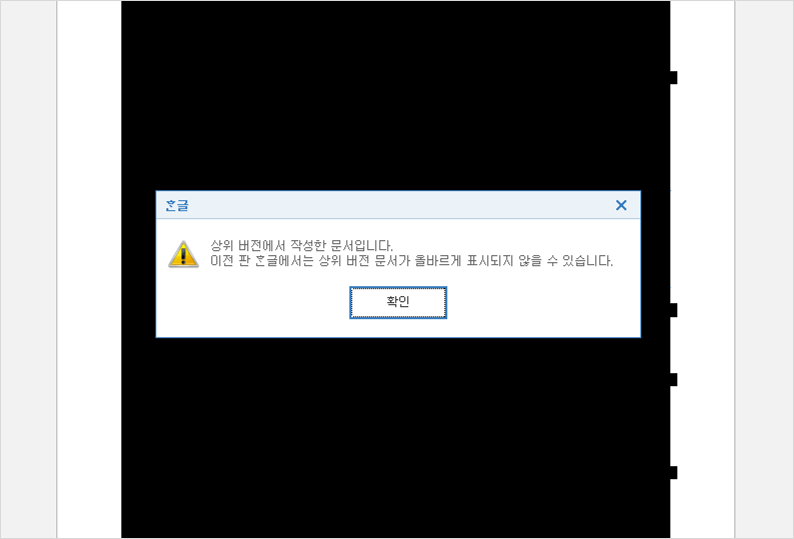
필자와 같이 한글 프로그램이 설치되어 있어도 패치가 되지 않거나 구 버전인 경우에 아래와 같은 방법을 통해서 hwpx 파일을 열 수 있습니다.
2. 네이버 웨일 활용하기
가장 편리한 방법은 네이버 웨일 브라우저를 이용하는 것입니다. 웨일 브라우저에서는 폴라리스 오피스와 연동하여 한글파일과 hwpx 파일을 문제없이 열고 편집할 수 있습니다.
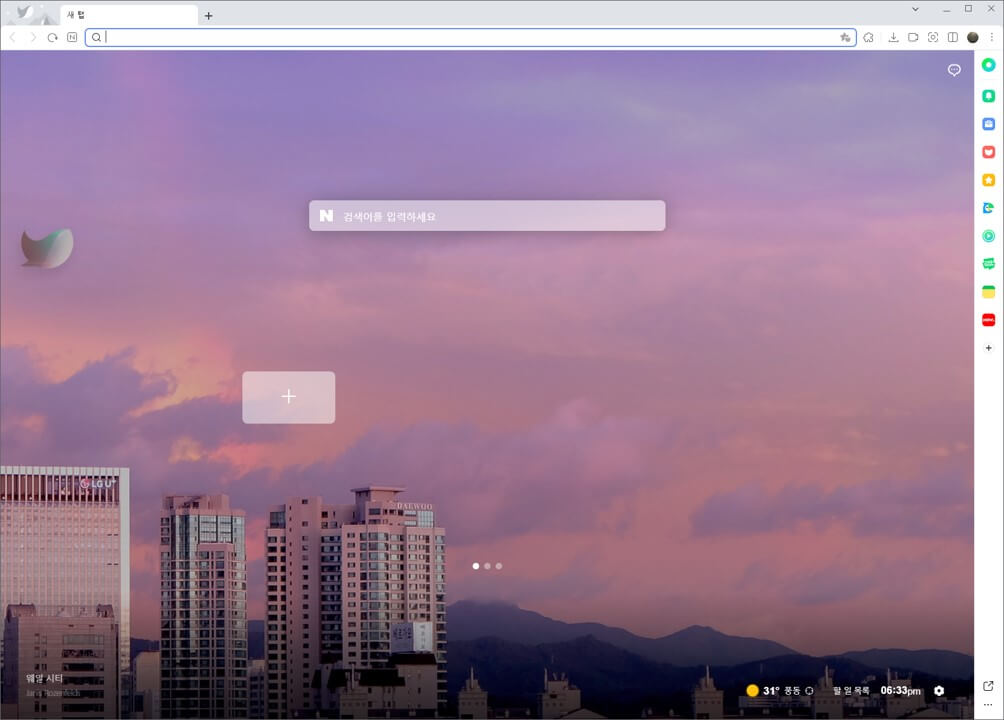
1) 웨일 브라우저 설치하기
필자도 웨일 브라우저를 주 브라우저로 사용하지 않지만 hwpx 파일을 열 때 처럼 웨일에서 지원하는 특수 기능들이 있기 때문에 활용도가 높습니다. 또한 여러 요인으로 인해 다양한 브라우저 사용이 강요되는 만큼 웨일 브라우저도 설치해 두면 요긴하게 활용할 때가 있습니다.
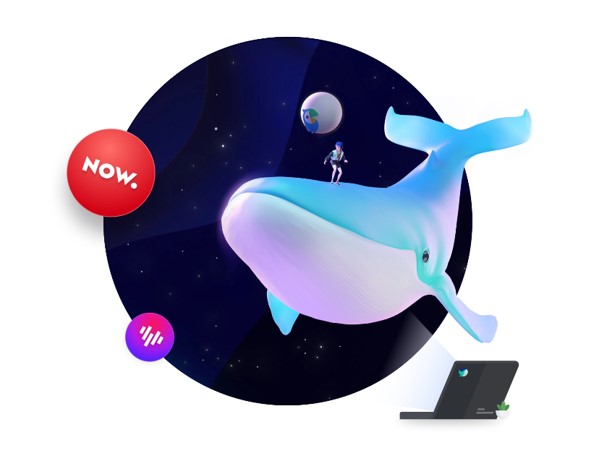
네이버 웨일 브라우저를 설치하려면 아래 링크로 들어가면 간단하게 설치할 수 있습니다.
2) 웨일 브라우저에서 hwpx 파일 열기
웨일 브라우저를 설치했다면 실행시킵니다. 그러면 메인 화면이 나오게 됩니다. 메인 화면에서 특별한 플러그인 설치 등을 하지 않아도 간단하게 한글 문서를 실행 편집 할 수 있습니다.
편집 변환하고자 하는 hwpx 파일을 드래그해서 웨일 브라우저 화면으로 옮깁니다.
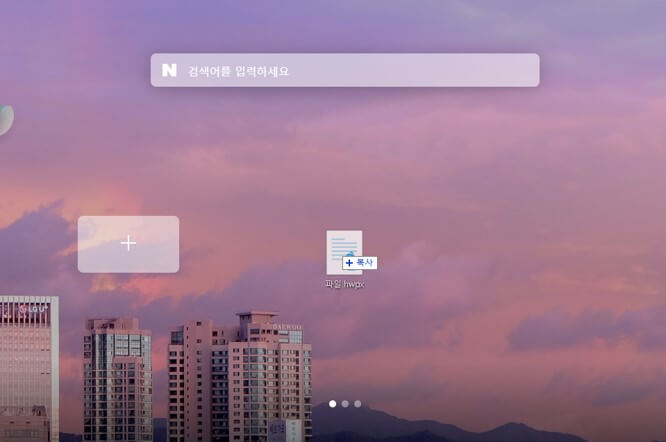
그러면 자동으로 hwpx 파일이 열립니다. 한글에서 텍스트가 깨졌던 것과 달리 pdf 파일을 연 것과 같은 화면으로 출력됩니다.
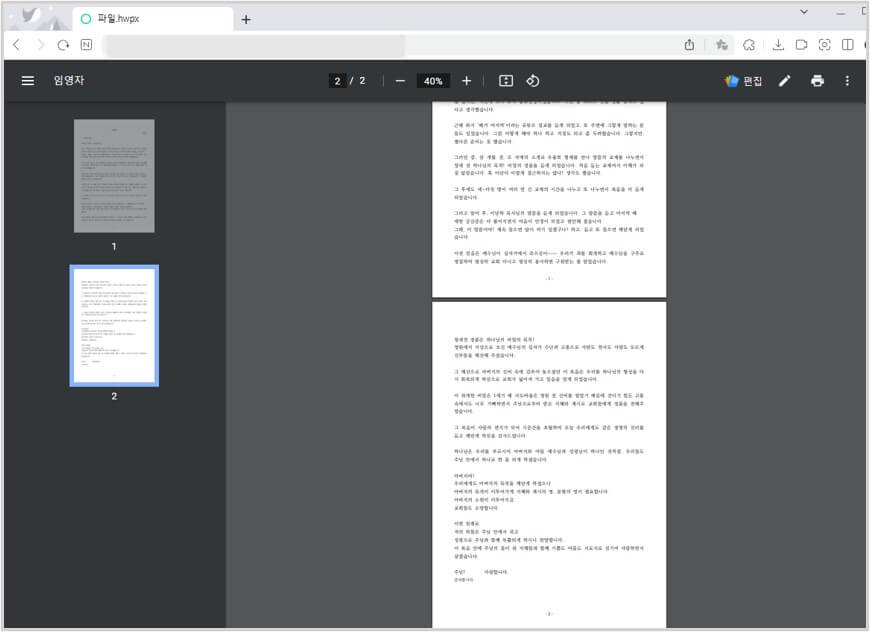
hwp 변환 방법
이번에는 열린 hwpx파일을 구 버전 한글에서도 쉽게 열고 편집할 수 있도록 hwp 확장자 파일로 변환하는 방법을 알아보겠습니다.
웨일에서 hwpx 파일이 열린 상태에서 시작합니다. 우측 상단에 보면 아래 그림과 함께 ‘편집’이라고 쓰여 있는 버튼이 있는 것을 확인할 수 있습니다.
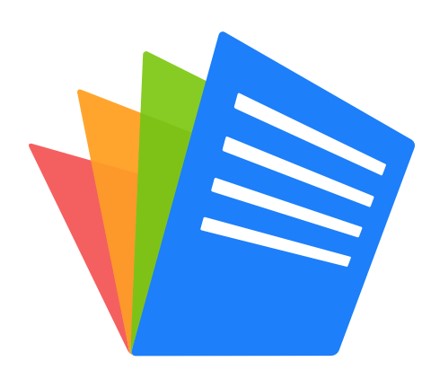
모바일 환경에서 문서 편집하는 데 자주 사용되는 폴라리스 오피스 프로그램의 로고입니다. 이 버튼을 눌러줍니다.
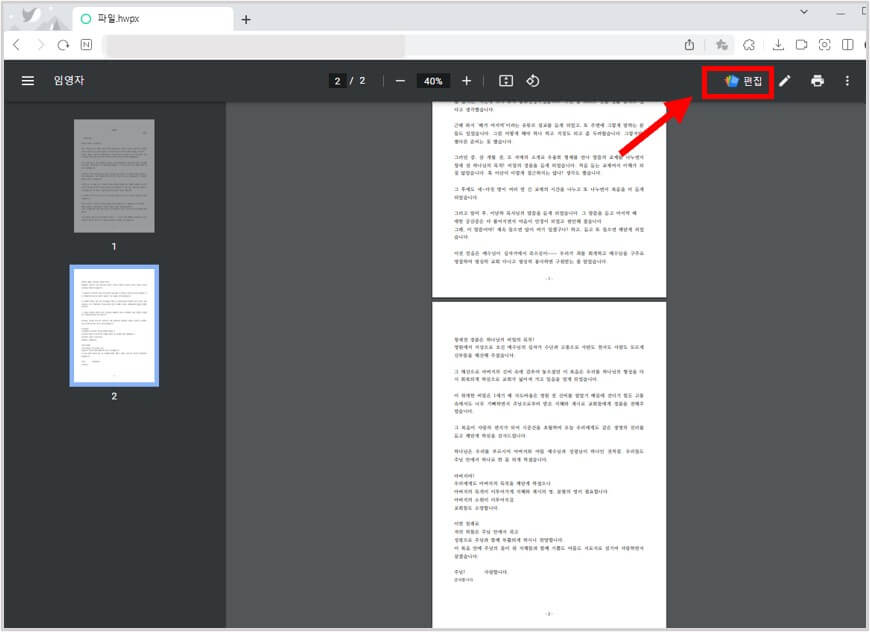
‘편집’ 버튼을 눌렀다면 폴라리스 오피스 프로그램이 네이버 웨일 웹상에서 바로 구동되면서 문서를 편집할 수 있는 화면으로 바뀝니다. 실제로 이 상태에서 손쉽게 hwpx 파일 문서를 편집할 수 있습니다.
창이 하나 뜨면서 ‘읽기 전용으로 열기’, ‘HWP로 변환하기’ 버튼을 선택할 수 있습니다. hwp로 변환하는 게 목적이기 때문에 두 번째 버튼을 클릭해줍니다.
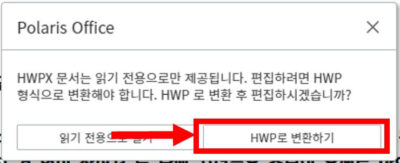
그러면 아래 사진과 같이 폴라리스 오피스에서 자유롭게 편집할 수 있는 화면으로 넘어갑니다. 그리고 우측 상단에 보면 ‘저장 및 다운로드’ 버튼이 있는 것을 확인할 수 있습니다.
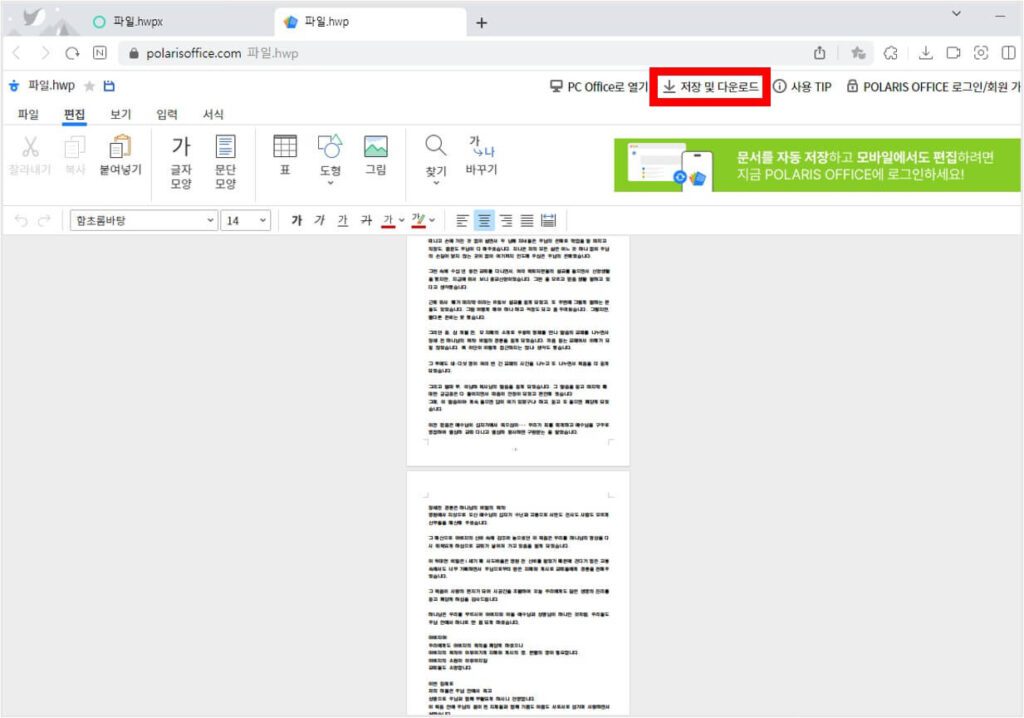
이미 앞 화면에서 hwp파일로 변환이 완료 된 상태이기 때문에 저장 및 다운로드 버튼을 클릭해서 변환 완료 한 hwp 파일로 저장합니다.
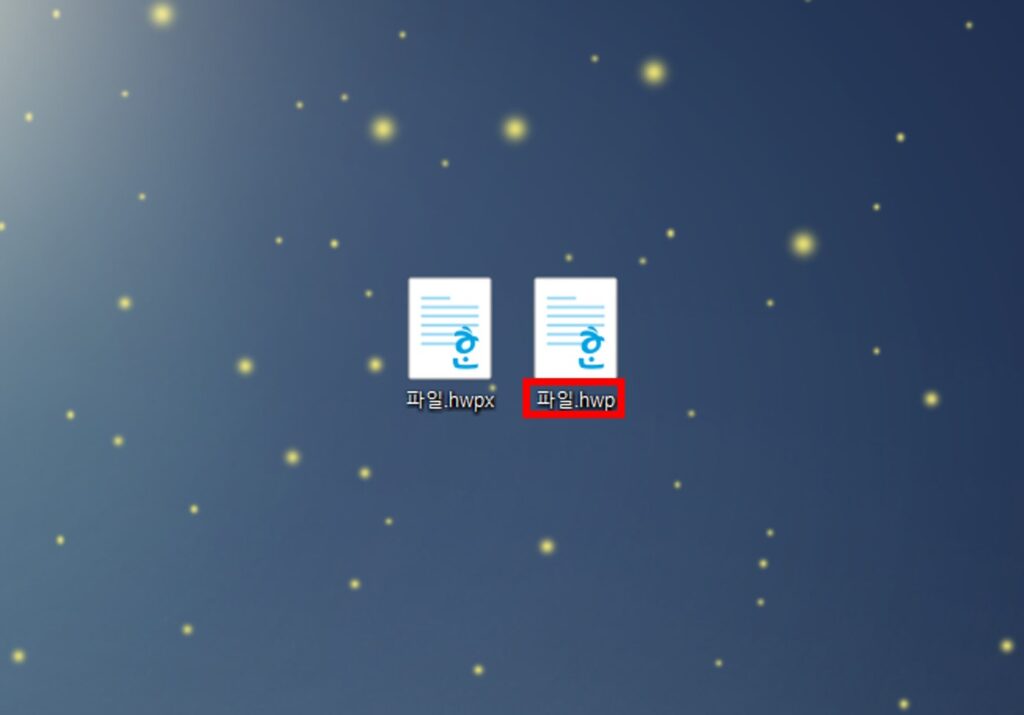
hwpx 파일이 hwp 파일로 변환 된 것을 확인할 수 있습니다.
추천 글
